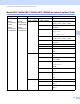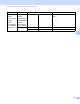Network User's Guide
Table Of Contents
- INSTRUKCJA OBSŁUGI DLA SIECI
- Spis Treści
- 1 Wprowadzenie
- 2 Zmiana ustawień sieciowych urządzenia
- 3 Konfiguracja urządzenia do pracy w sieci bezprzewodowej (modele HL-2280DW, DCP-7055W, DCP-7057W, DCP-7070DW i MFC-7860DW)
- Przegląd
- Schemat postępowania dla konfiguracji sieci bezprzewodowej
- Potwierdź środowisko sieciowe
- Potwierdź metodę konfiguracji sieci bezprzewodowej
- Konfigurowanie z zastosowaniem Kreatora konfiguracji z panelu sterowania urządzenia w celu skonfigurowania urządzenia do pracy w sieci bezprzewodowej (metoda zalecana)
- Konfiguracja przy użyciu metody WPS lub AOSS™ z menu panelu sterowania w celu skonfigurowania urządzenia do pracy w sieci bezprzewodowej (Konfiguracja przyciskowa) (tylko tryb infrastruktury)
- Konfiguracja przy użyciu programu instalacyjnego firmy Brother z płyty CD-ROM w celu skonfigurowania urządzenia do pracy w sieci bezprzewodowej
- Konfiguracja przy użyciu metody PIN Wi-Fi Protected Setup w celu skonfigurowania urządzenia do pracy w sieci bezprzewodowej (tylko tryb infrastruktury)
- Konfiguracja urządzenia w celu pracy w sieci bezprzewodowej (dla trybów infrastruktury i Ad-hoc)
- Przy użyciu Kreatora konfiguracji z panelu sterowania
- Korzystanie z metody WPS lub AOSS™ z menu panelu sterowania w celu skonfigurowania urządzenia do pracy w sieci bezprzewodowej (Konfiguracja przyciskowa)
- Konfiguracja urządzenia bez przesyłania nazwy SSID
- Korzystanie z aplikacji instalacyjnej firmy Brother na płycie CD-ROM w celu skonfigurowania urządzenia do pracy w sieci bezprzewodowej
- Przy użyciu metody PIN Wi-Fi Protected Setup
- 4 Konfiguracja połączenia bezprzewodowego przy użyciu aplikacji instalacyjnej firmy Brother (Modele HL-2280DW, DCP-7055W, DCP-7057W, DCP-7070DW i MFC-7860DW)
- 5 Konfigurowanie urządzenia za pomocą panelu sterowania
- Menu sieci
- TCP/IP
- Ethernet (tylko sieć przewodowa)
- Stan (modele DCP-7065DN, MFC-7360N, MFC-7460DN i MFC-7860DN)/stan połączenia przewodowego (modele HL-2280DW, DCP-7070DW i MFC-7860DW)
- Kreator konfiguracji (tylko sieć bezprzewodowa)
- WPS lub AOSS™ (tylko sieć bezprzewodowa)
- WPS z kodem PIN (tylko sieć bezprzewodowa)
- Stan WLAN (tylko sieć bezprzewodowa)
- Adres MAC
- Ustawianie wartości domyślnych (modele HL-2280DW, DCP-7070DW i MFC-7860DW)
- Włączanie sieci przewodowej (modele HL-2280DW, DCP-7070DW i MFC-7860DW)
- Włączanie sieci WLAN (modele HL-2280DW, DCP-7055W, DCP-7057W, DCP-7070DW i MFC-7860DW)
- E-mail / IFAX (modele MFC-7460DN, MFC-7860DN i MFC-7860DW (po pobraniu aplikacji IFAX))
- Określanie nowych domyślnych ustawień funkcji Skanuj do poczty e-mail (serwer e-mail) (modele MFC-7460DN, MFC-7860DN i MFC-7860DW (po pobraniu aplikacji IFAX))
- Skanuj na serwer FTP (modele MFC-7460DN, MFC-7860DN i MFC-7860DW)
- Przesyłanie faksów do serwera (modele MFC-7460DN, MFC-7860DN i MFC-7860DW: funkcja dostępna do pobrania)
- Strefa czasowa
- Resetowanie ustawień sieciowych do fabrycznych ustawień domyślnych
- Drukowanie listy konfiguracji sieci
- Drukowanie raportu WLAN (modele HL-2280DW, DCP-7055W, DCP-7057W, DCP-7070DW i MFC-7860DW)
- Tabela funkcji oraz fabryczne ustawienia domyślne
- Menu sieci
- 6 Zarządzanie przez Internet
- Przegląd
- Konfigurowanie ustawień urządzenia za pomocą funkcji Zarządzanie przez przeglądarkę WWW
- Informacje dotyczące hasła
- Funkcja Secure Function Lock 2.0 (modele MFC-7860DN i MFC-7860DW)
- Zmienianie konfiguracji Skanuj na serwer FTP za pomocą przeglądarki internetowej (modele MFC-7460DN, MFC-7860DN i MFC-7860DW)
- 7 Faks internetowy (modele MFC-7460DN, MFC-7860DN i MFC-7860DW: element dostępny do pobrania)
- Przegląd informacji na temat faksu internetowego
- Jak używać faksu internetowego
- Dodatkowe opcje faksu internetowego
- Przegląd informacji na temat skanowania do poczty e-mail (serwer poczty e-mail)
- 8 Funkcje zabezpieczeń
- 9 Rozwiązywanie problemów
- Załącznik A
- Indeks
Zarządzanie przez Internet
50
6
Informacja
•Jeśli używany jest system DNS (Domain Name System) lub aktywna jest nazwa NetBIOS, zamiast adresu
IP można wprowadzić inną nazwę, np. „Udostępniona_drukarka”.
•Na przykład:
http://udostępniona_drukarka/
Jeśli aktywna jest nazwa NetBIOS, można również użyć nazwy węzła.
•Na przykład:
http://brnxxxxxxxxxxxx/
Nazwa NetBIOS jest widoczna na liście konfiguracji sieci. (Aby dowiedzieć się, jak wydrukować listę
konfiguracji sieci, patrz Drukowanie listy konfiguracji sieci na stronie 36.)
•Użytkownicy komputerów Macintosh mogą uzyskać łatwy dostęp do funkcji Zarządzanie przez
przeglądarkę WWW, klikając ikonę urządzenia na ekranie Status Monitor. Aby uzyskać więcej informacji,
patrz Instrukcja oprogramowania.
c Kliknij pozycję Network Configuration (Konfiguracja sieci).
d Wprowadź nazwę użytkownika oraz hasło. Domyślna nazwa użytkownika to „admin”, a domyślne hasło
to „access”.
e Kliknij przycisk OK.
f Teraz możesz zmienić ustawienia serwera wydruku.
Informacja
Jeśli zmieniono ustawienia protokołu, uruchom urządzenie ponownie po kliknięciu przycisku Submit
(Wyślij), aby aktywować konfigurację.
Informacje dotyczące hasła 6
Zarządzanie przez Internet oferuje dwa poziomy dostępu do hasła. Użytkownicy mają dostęp do opcji
General Setup (Konfiguracja ogólna), Fax Settings (Ustawienia faksu), Copy Settings (Ustawienia
kopiowania) oraz Printer Settings (Ustawienia drukarki). Domyślna nazwa użytkownika dla Użytkownika to
„user” (tryb wrażliwości na wielkość liter), a domyślne hasło to „access”.
Administratorzy mają dostęp do wszystkich ustawień. Login administratora to „admin” (tryb wrażliwości na
wielkość liter), a domyślne hasło to „access”.